Meertalige enquête
From LimeSurvey Manual
Inleiding
LimeSurvey bevat een ingebouwde functie die het snel en eenvoudig vertalen van een enquête mogelijk maakt. Deze functie is ontworpen om het voor iemand gemakkelijk te maken om een enquête uit de standaardtaal te vertalen naar een specifieke doeltaal.
Hier geven wij aan hoe je snel een meertalige enquête kunt maken. De onderwerpen zijn:
Het voorbeeld van een meertalige enquête (niet in het Nederlands) dat we hier gebruiken kun je downloaden. Pak het uit en importeer het lss-bestand in je LimeSurvey.
Een taal toevoegen
De standaardtaal van de enquête is de taal die je hebt geselecteerd als standaardtaal. Standaard is dit de taal die is geconfigureerd in de algemene instellingen van je applicatie.
Om te controleren welke taal de standaardtaal is, ga je naar het paneel algemene enquête-instellingen en zoekt u naar het veld voor de standaardtaal. In ons voorbeeld is dit "Engels". Raadpleeg het veld voor aanvullende talen om nieuwe talen toe te voegen waarin je de enquête wilt vertalen. In ons voorbeeld zijn er drie andere talen geselecteerd: Frans, Duits en Italiaans.
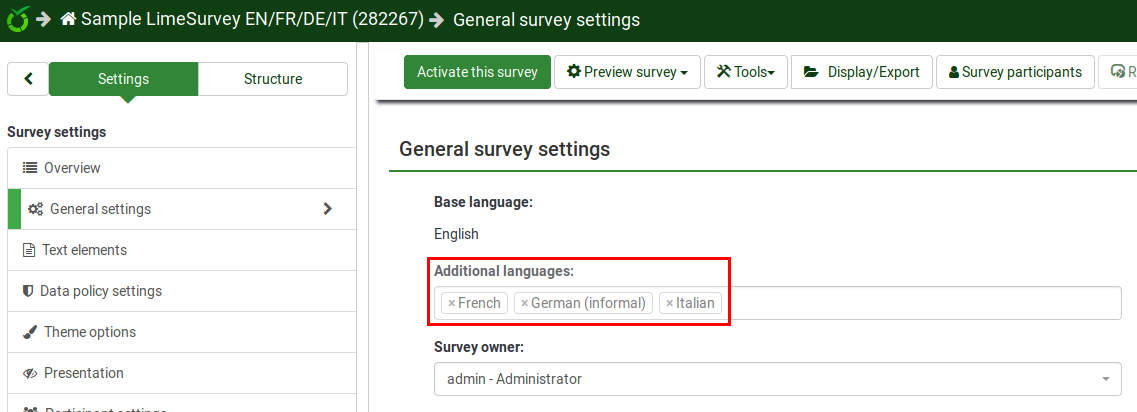
Vergeet als je klaar bent niet op de knop 'Bewaar' in de rechterbovenhoek te klikken.
Als je nu de bovenste taakbalk aanvinkt, zie je naast "Voorvertoon enquête" een kleine pijl staan. Dit betekent dat de enquête kan worden bekeken in verschillende talen:
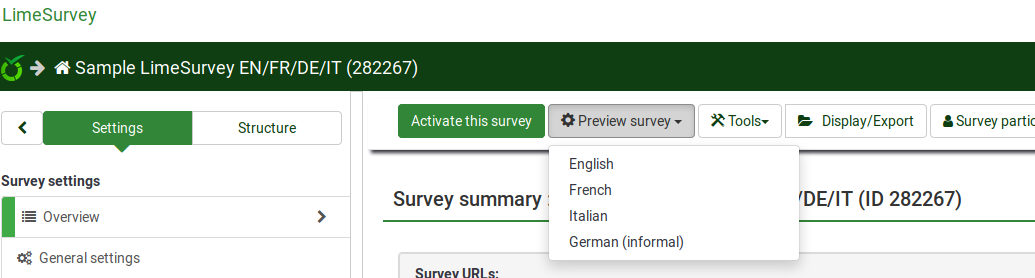
Als u het paneel overzicht opent, worden vier extra enquêtekoppelingen weergegeven. Ze komen overeen met de beschikbare talen:
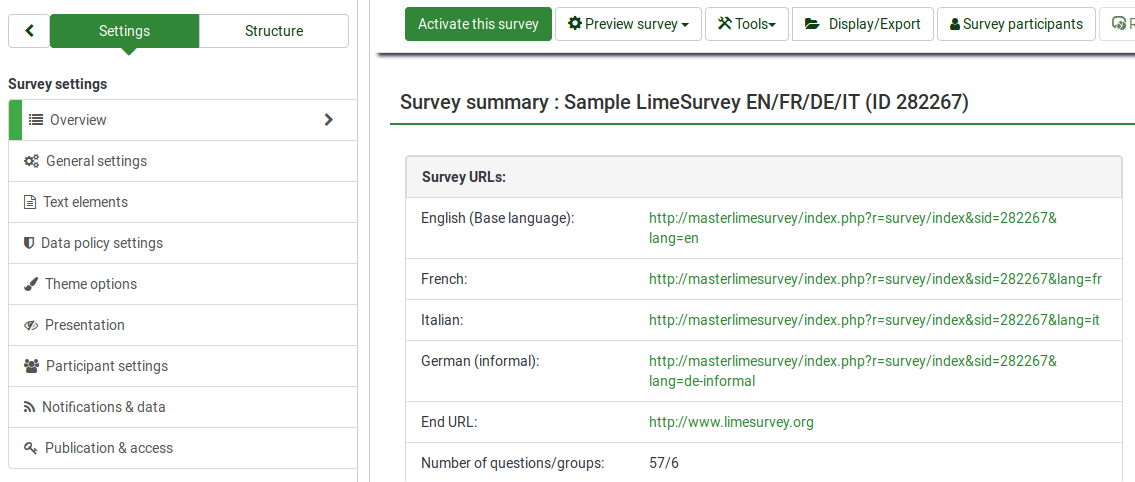
Teksten vertalen
Begin met het vertalen van de teksten in het bewerkingsvenster voor elk van de vragen. Je kunt in het onderstaande screenshot zien dat er drie extra talen boven het veld met vraagcodes worden weergegeven:
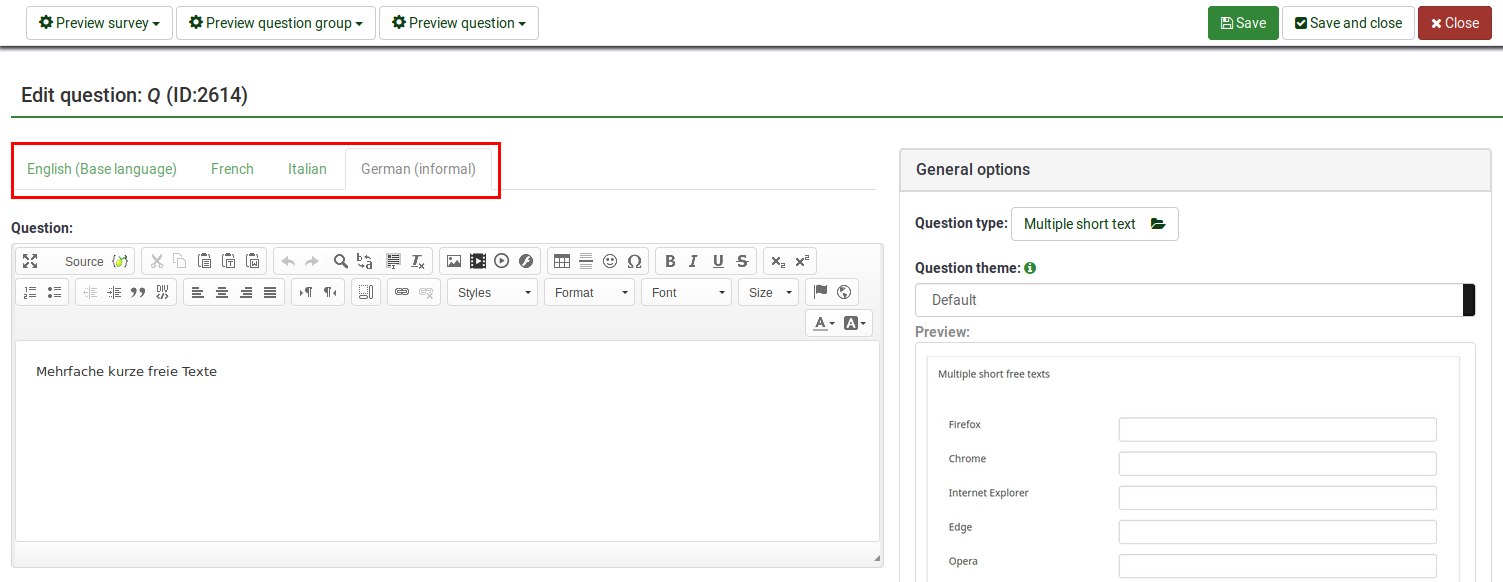
Klik op een van hen en begin met het vertalen.
Hetzelfde type "taalbalk" bevindt zich op veel andere plaatsen, zoals in de tekstelementen en instellingenpaneel voor gegevensbeleid, tekstvelden voor antwoorden en subvragen, enzovoort. Het vertalen van velden met deze methode kan lastig worden als de enquête lang is en je niets wilt missen. Dat is de reden waarom we onze gebruikers aanbevelen om de snelle vertaaltool te gebruiken. Om daar toegang tot te krijgen, klik je op een enquêtegerelateerde instelling (zoals "Overzicht") -> Hulpmiddelen -> Snelle vertaling.
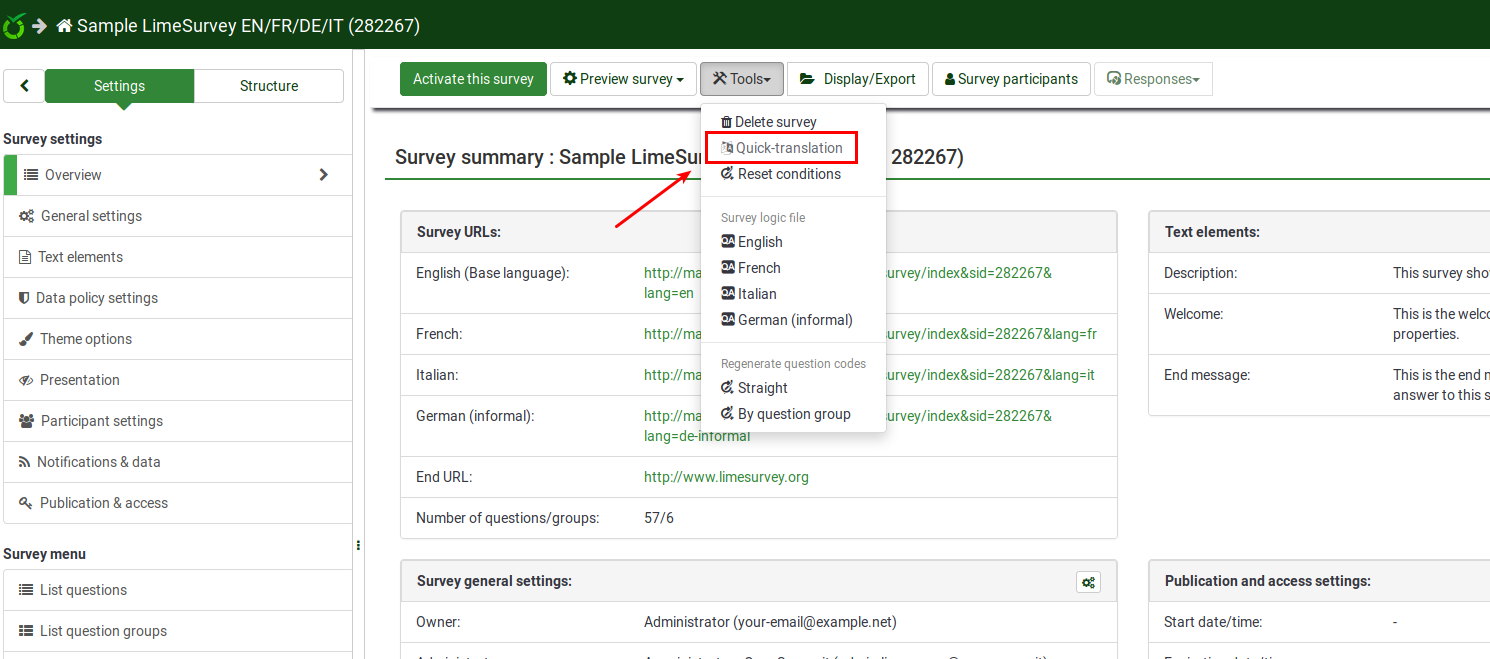
Snelle vertaling
De tool voor snelle vertaling is specifiek ontworpen voor diegenen die werken met meertalige enquêtes. Het paneel:
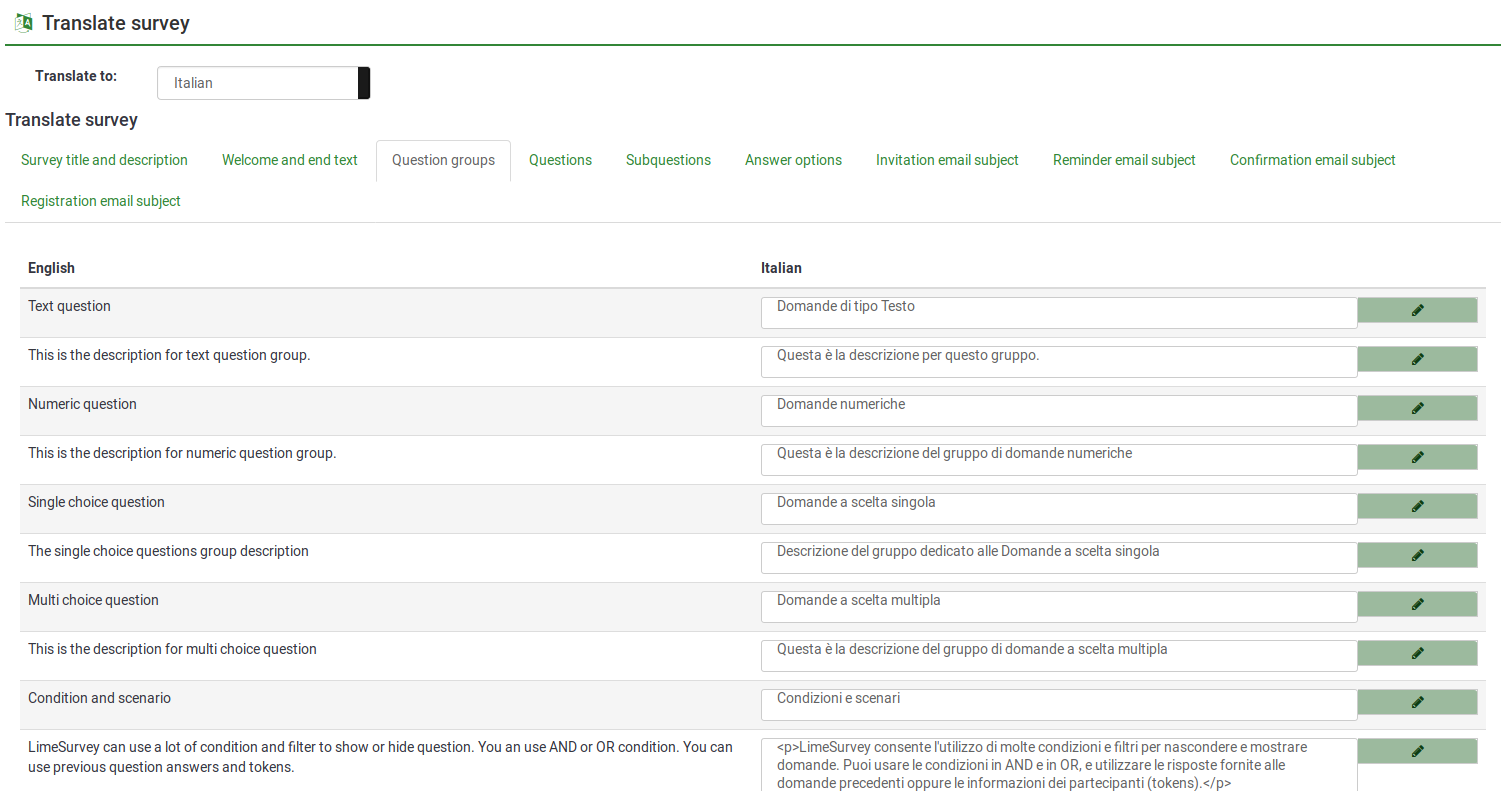
De eerste optie, Vertaal in, geeft je de mogelijkheid om de taal te selecteren waarna toe je vanuit de standaardtaal wilt vertalen.
De volgende opties verwijzen naar de vertaling van onderdelen van de enquête. De onderdelen zijn:
- Titel van de enquête en Beschrijving
- Welkoms- en afsluitteksen
- Vraaggroepen
- Vragen
- Subvragen
- Antwoorden
- E-mail uitnodiging
- E-mail herinnering
- E-mail bevestiging
- E-mail registratie
Vergeet na het wijzigen niet om de wijzigingen op te slaan!
Overzicht meertaligheid
Gebruik de voorvertoonknop om je werk te controleren. De welkomstpagina ziet er als volgt uit:
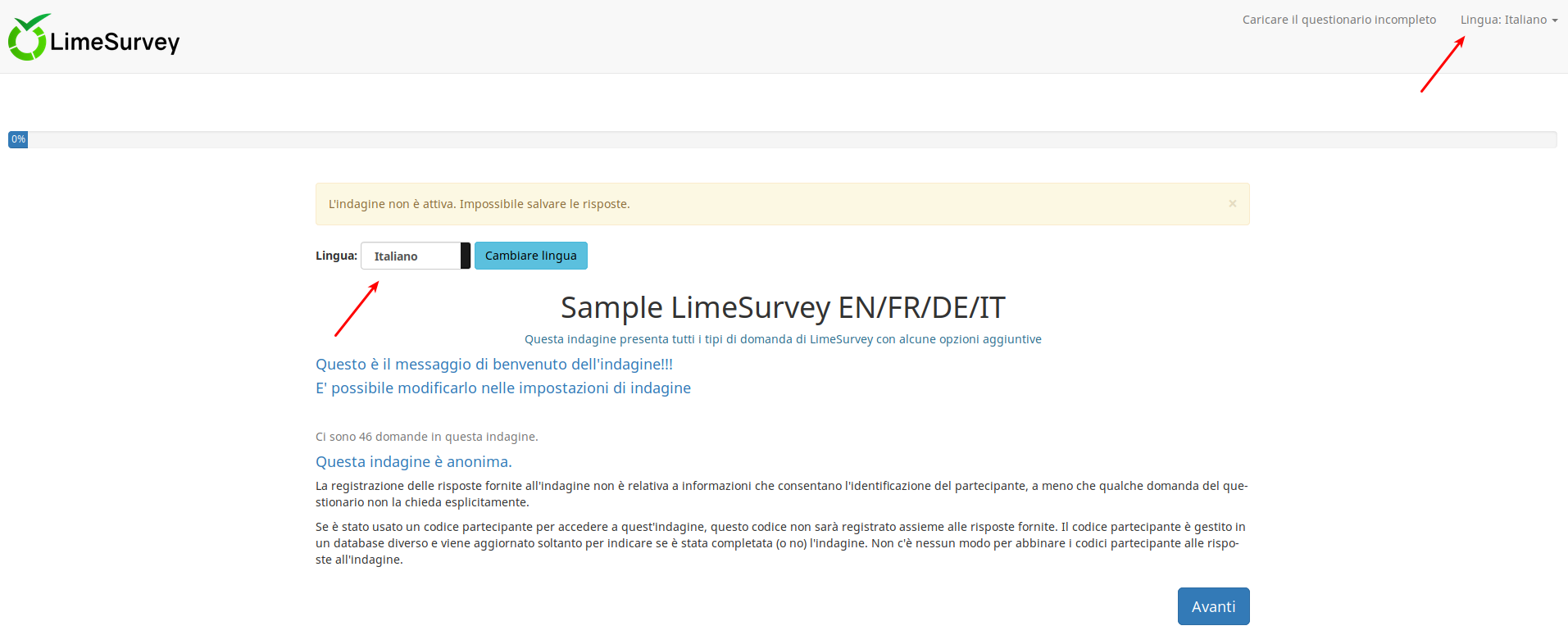
Er zijn twee mogelijkheden om de taal na het laden van de welkomstpagina te wijzigen. De respondent hoeft niet de taal te gebruiken die je hebt gebruikt in de door je verzonden link naar de enquête. De wisseloptie staat rechtsboven.
In het geval dat je de twee taalwissel-knoppen wilt verbergen, bewerk je het thema van de enquête. Bekijk de tips voor meer informatie.
Tips
- Als je gebruikers vertaalrechten wilt verlenen om toegang te krijgen tot de functie voor snelle vertaling, lees dan dit.
- De functie "Automatisch vertalen" maakt gebruik van de webservice van Google voor automatische vertaling. Je moet in de Algemene instellingen de Google Translate API Key invoeren om toegang te krijgen tot deze functie. Google rekent momenteel $20 US per 1 miljoen tekens die ter vertaling worden aangeboden.
Taalkeuze verbergen op welkomstpagina
Als je een meertalige enquête maakt, dan kan de respondent op de welkomstpagina de taal selecteren waarin hij/zij de enquête wil invullen:
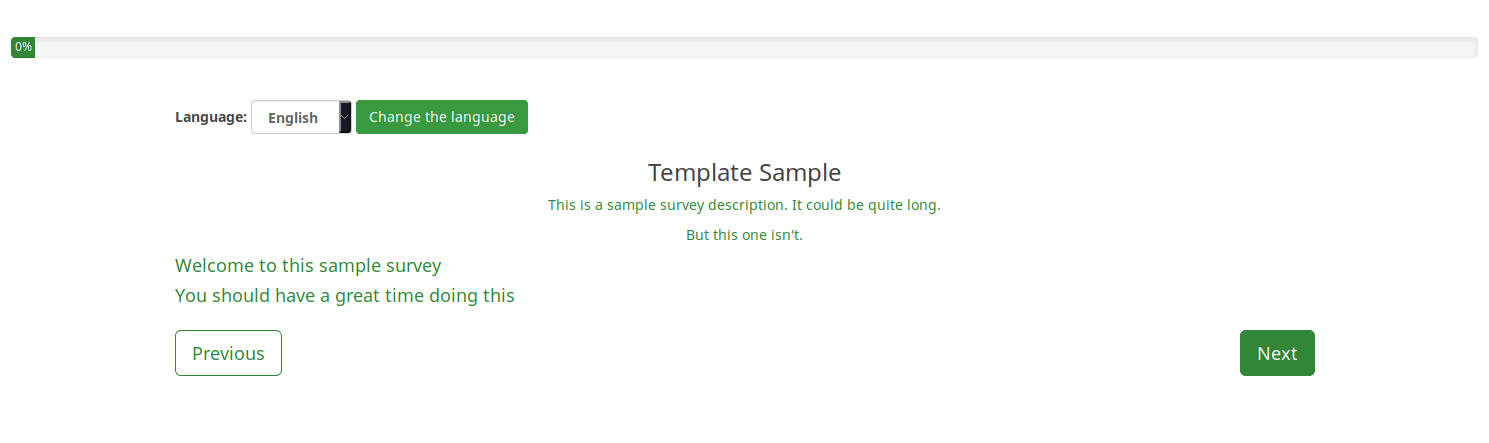
Soms wil je deze optie echter verbergen. Dat kan op meerdere manieren. De "twig"-manier wordt hieronder beschreven.
Kies de keuze Thema's in het algemene Configuratie-menu:
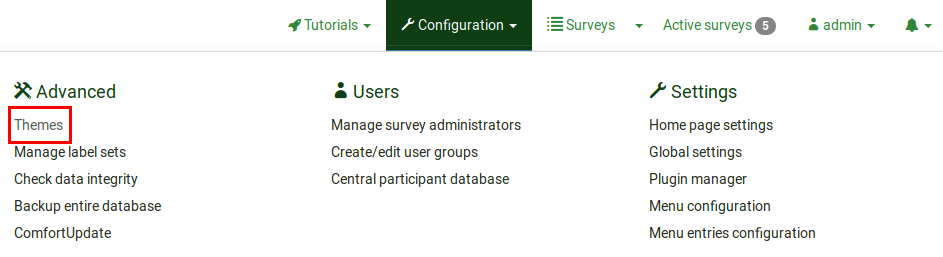
Klik op de knop Thema-editor om het gewenste thema te bewerken:
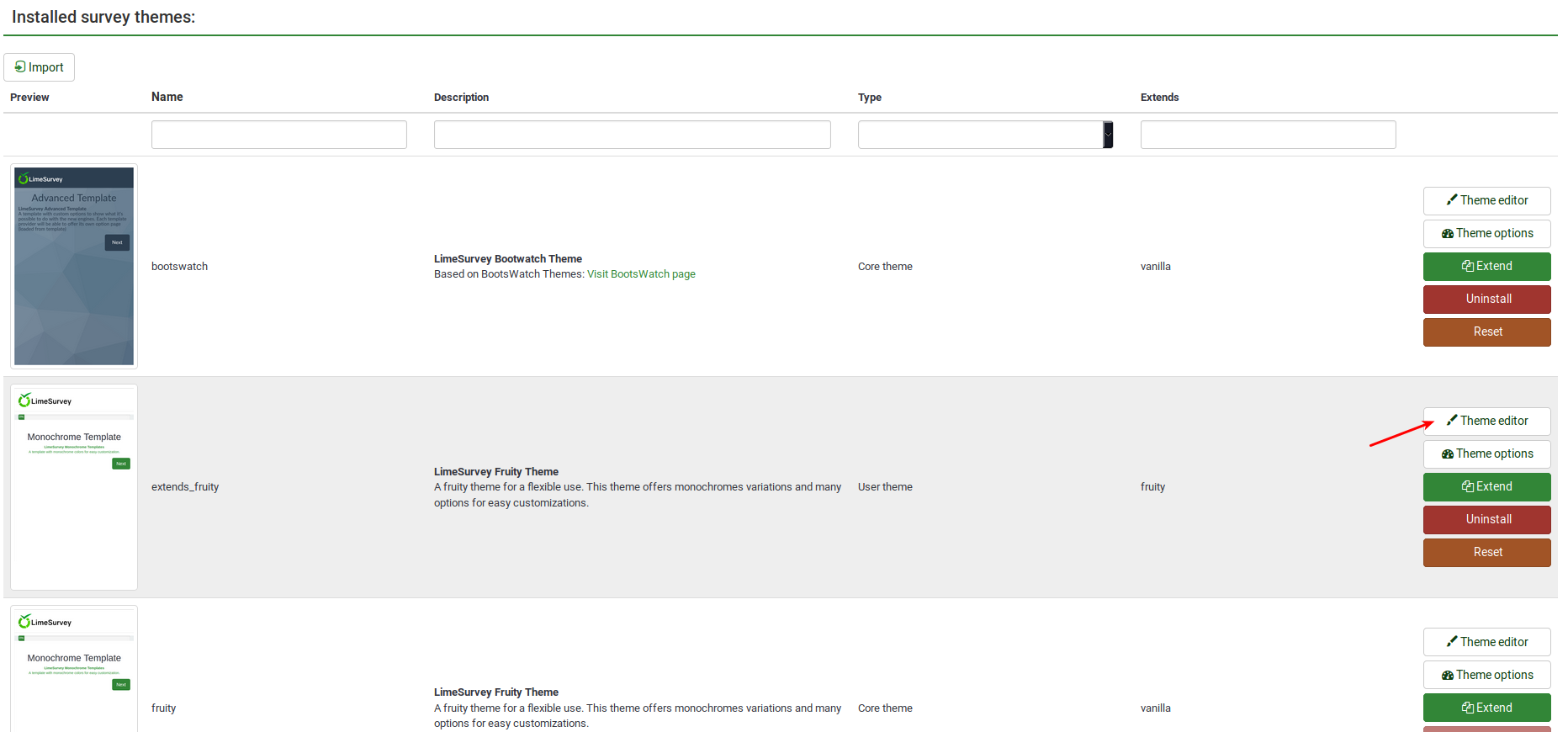
Zoek aan de linkerkant van het scherm naar het bestand language_changer.twig.
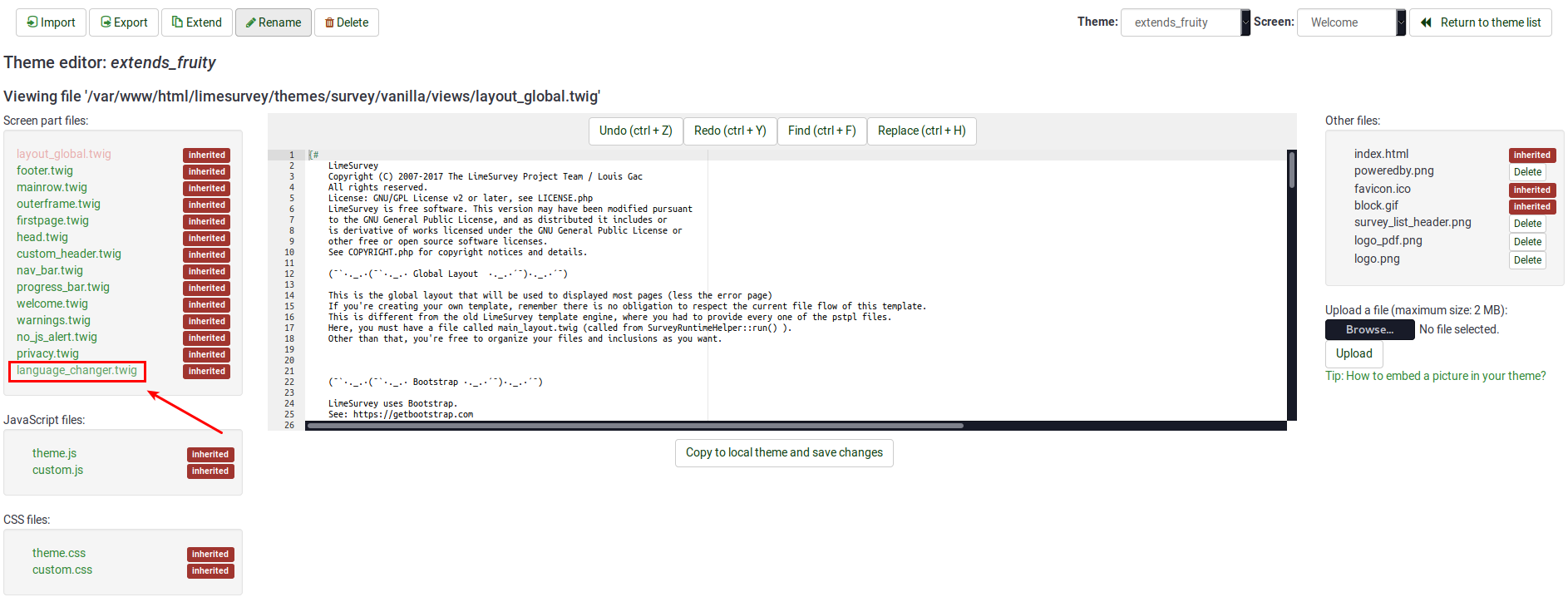
Ga naar de onderstaande regel:
{% if aSurveyInfo.alanguageChanger.show == true %}
Zet die regel op commentaar (vervang "%" door "#") en kopieer de volgende regel eronder:
{% if false == true %}
Het bestand is dan dus als volgt:
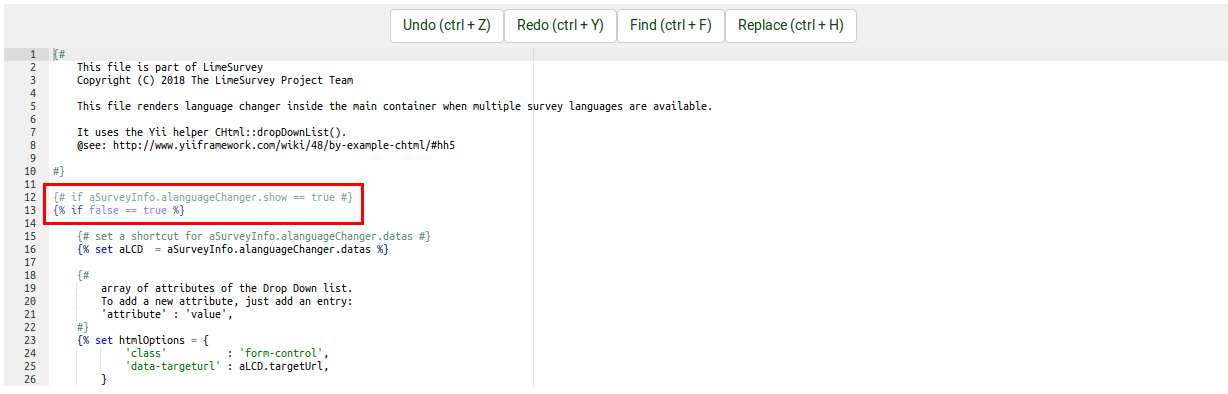
Klik op de knop "Kopieer naar lokaal thema en wijzigingen opslaan".
Open je enquête en selecteer het bewerkte thema in het paneel Algemene instellingen. Nu zou de welkomstpagina er als volgt uit moeten zien:
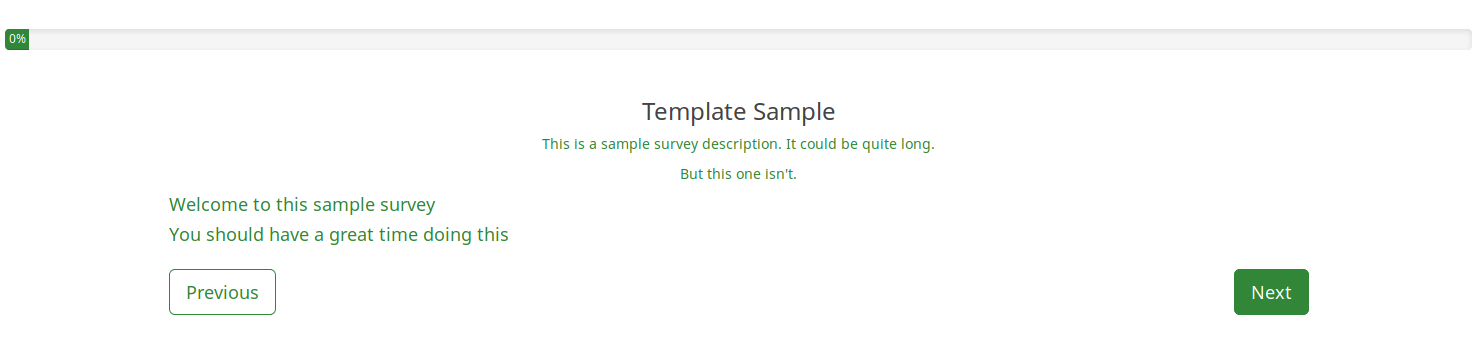
Om de taalkeuze in de taakbalk/menu te verbergen, volgen we vrijwel dezelfde stappen als hierboven beschreven. We moeten het juiste twig-bestand openen om het te bewerken. Ga naar het thema dat je wilt wijzigen en ga naar Scherm in het rechterbovengedeelte en selecteer Navigatie in de lijst. Zoek nu aan de linkerkant naar het bestand "language_changer_top_menu.twig". Klik erop en zet het volgende op commentaar:
{% if aSurveyInfo.alanguageChanger.show == true %}
Voeg daaronder toe:
{% if false == true %}
Daarna wordt er aan de rechterkant geen taalkeuze meer getoond:
